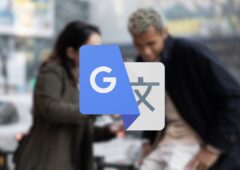Optimisez votre utilisation de Netflix avec ces quelques astuces. Le service propose une interface plutôt claire et bien pensée, mais elle cache pourtant bien son jeu et regorge de petites fonctionnalités qui passent totalement inaperçues.
Depuis que Netflix a débarqué en France, force est de constater que le diffuseur a considérablement changé la donne en matière de consommation cinématographique, mais surtout en ce qui concerne les séries TV.
Exit les sempiternelles rediffusions des vieux épisodes de NCIS sur TF1 ou M6 : aujourd’hui, on regarde Stranger Things et sa très attendue saison 4, Dark, The Witcher (dont on vous dit tout sur la saison 2 ici), Dracula ou House of Cards.
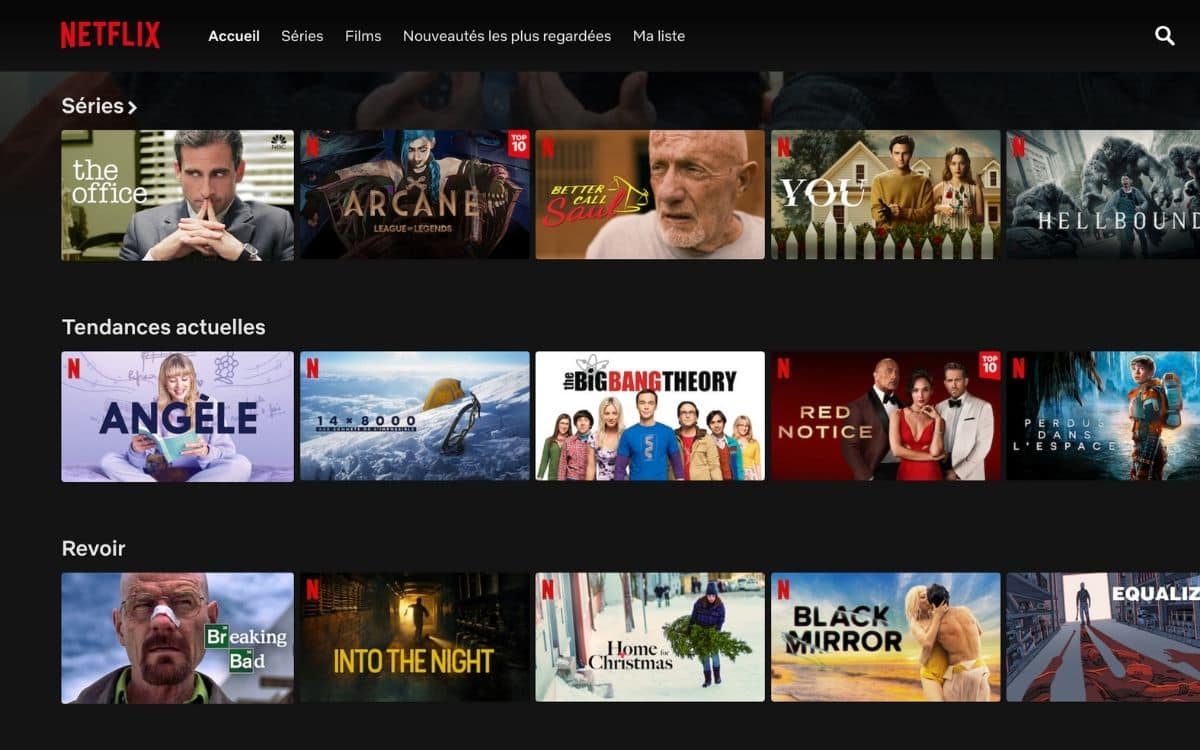
De la même manière, plus besoin d’attendre des mois avant qu’une série à succès pointe son nez en France. Et on peut interrompre sa diffusion à n’importe quel moment, pour la reprendre sur un autre appareil, que ce soit sa tablette, son smartphone, sa console, son ordinateur ou sa box ADSL/fibre.
À lire > Films et séries en streaming, qui a la meilleure offre : Netflix, Amazon, Disney, etc. ?
Le catalogue est présenté sur une interface plutôt claire et bien pensée. Mais celle-ci cache bien son jeu et regorge de petites fonctionnalités qui passent totalement inaperçues. Voici toute une série d’astuces et de conseils pour booster vos usages de Netflix au quotidien.
Netflix : quels sont les raccourcis clavier du service ?

Lorsque vous regardez Netflix depuis votre navigateur, vous avez la possibilité d’utiliser la souris (classique) ou les touches du clavier. Comme tout lecteur vidéo, Netflix dispose d’une petite série de raccourcis clavier qui permettent de gagner un peu de temps. Les voici en détail :
- Barre d’espace ou Entrée : Mettre en pause votre film ou série
- F : Passer en mode plein écran ou en sortir
- Touche Echap : Quitter le mode plein écran
- M : Couper le son
- Flèche de gauche : Avancer de 10 secondes le contenu visionné
- Flèche de droite : Reculer de 10 secondes
- Flèche du haut : augmenter le volume
- Flèche du bas : Baisser le volume
- Touches Ctrl + SHIFT + Alt + Q sur Windows : Afficher les informations techniques sur le flux vidéo
- Touches SHIFT + control + option + Q sur macOS : Afficher les informations techniques sur le flux vidéo
Comment suggérer à Netflix des films et des séries ?
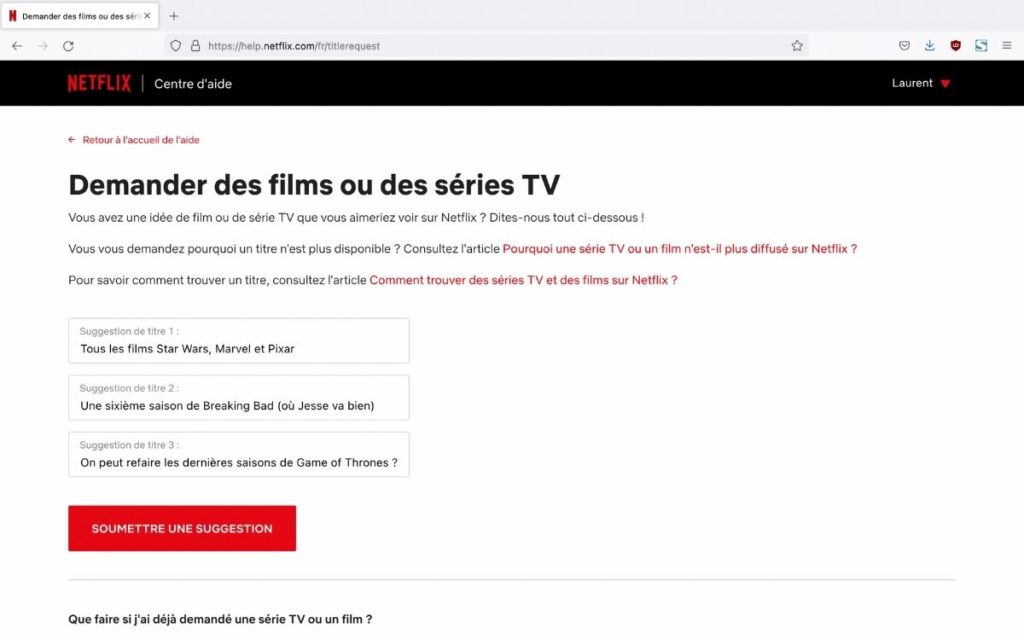
Bien que le catalogue de Netflix soit bien fourni, il manque probablement une série ou un film que vous aimeriez voir ou revoir. Netflix vous offre le moyen de lui suggérer au moins 3 programmes. Pour cela, rendez-vous sur cette page : https://help.netflix.com/fr/titlerequest. Entrez un, deux ou trois titres de film ou de série TV que vous voudriez retrouver sur le site de SVOD et pressez le bouton Soumettre une suggestion. Vous n’avez rien d’autre à faire.
Notez que vous pouvez renouveler l’expérience autant de fois que bon vous semble, mais que suggérer plusieurs fois le même programme n’aura aucun effet. Enfin, chronologie des médias et concurrence entre services obligent, ne vous attendez pas à voir sur Netflix un film encore projeté en salles, ou une série diffusée sur HBO, par exemple (aucune chance d’y trouver Game of Thrones ou la saison 3 de Westworld).
Netflix : 9 astuces pour mieux accéder à vos séries et films favoris
Netflix : comment supprimer la liste des épisodes et des films déjà vus ?
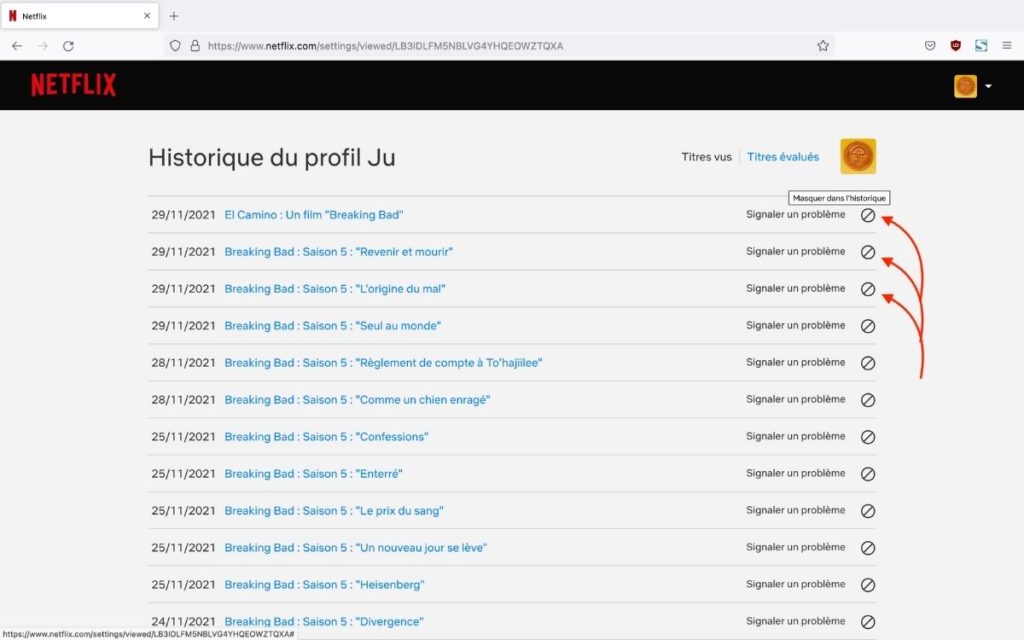
Chaque fois que vous lancez une série ou un film, même lorsque vous abandonnez en cours de route, ceux-ci apparaissent dans votre historique et sont donc susceptibles de s’afficher dès la page d’ouverture du service.
Pour supprimer les séries et films de votre historique Netflix, connectez-vous à votre compte depuis un navigateur et rendez-vous sur la fonction Votre compte (tout en haut, à droite de l’écran). Dirigez-vous dans la section nommée Mon Profil, sélectionnez votre profil et cliquez sur Historique.
Vous pouvez dès lors supprimer un à un tous les films et tous les épisodes que vous avez visionnés à l’aide de la petite croix à droite de Signaler un problème. Une fois un épisode effacé de la liste, vous avez également la possibilité de supprimer toute la saison associée.
Comment partager son compte Netflix ?
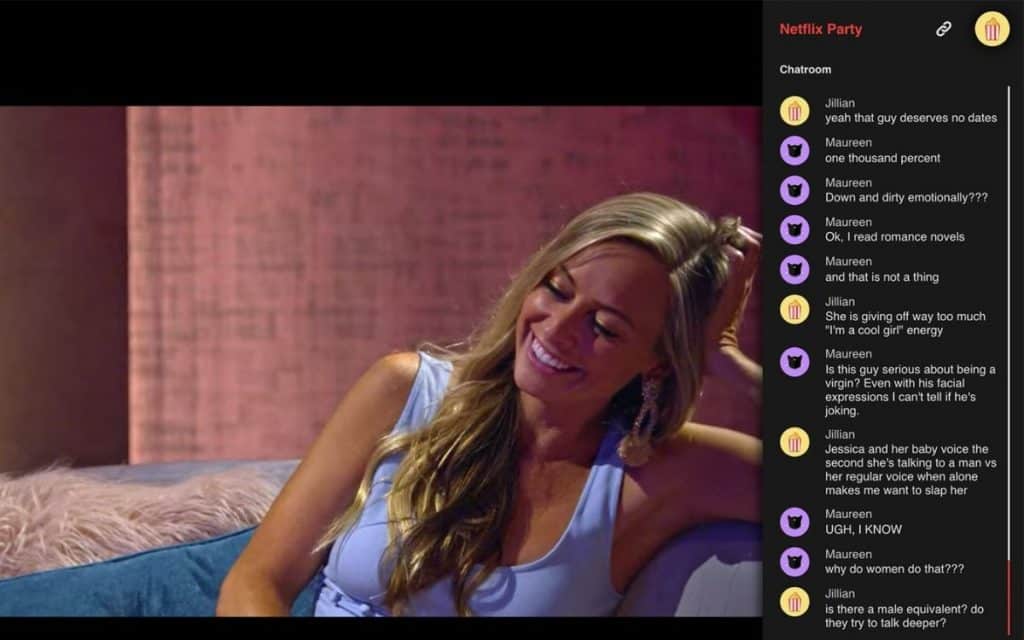
Voilà une information qui peut s’avérer très utile si vous souhaitez réduire les frais d’abonnement : rien ne vous empêche de partager votre compte Netflix avec d’autres utilisateurs, même s’ils sont situés dans une autre ville, voire un autre pays.
En effet, Netflix ne contraint pas ses abonnés à disposer de la même IP lorsqu’ils regardent tous en même temps différents programmes. Il y a cependant une limite, fixée à 1, 2 ou 4 connexions simultanées en fonction de l’abonnement choisi. Mais c’est quand même très pratique. À terme, Netflix devrait toutefois faire payer le partage de compte entre personnes ne vivant pas dans le même foyer. La plateforme perd effectivement beaucoup d’abonnés par ce biais.
Seconde petite astuce : vous pouvez à tout moment partager votre écran avec quelqu’un d’autre. Une fonction indispensable par exemple pour regarder un film ou une série lorsque votre conjoint(e) est en voyage à l’autre bout du monde.
Pour cela, il convient néanmoins d’installer une extension au sein de votre navigateur, comme Netflix Party (désormais nommée Teleparty). Une fois activée, libre à vous de lancer une lecture vidéo au sein de votre navigateur, et de la partager avec qui vous voulez.
Écoutez vos films et séries favorites en audiodescription sur Netflix
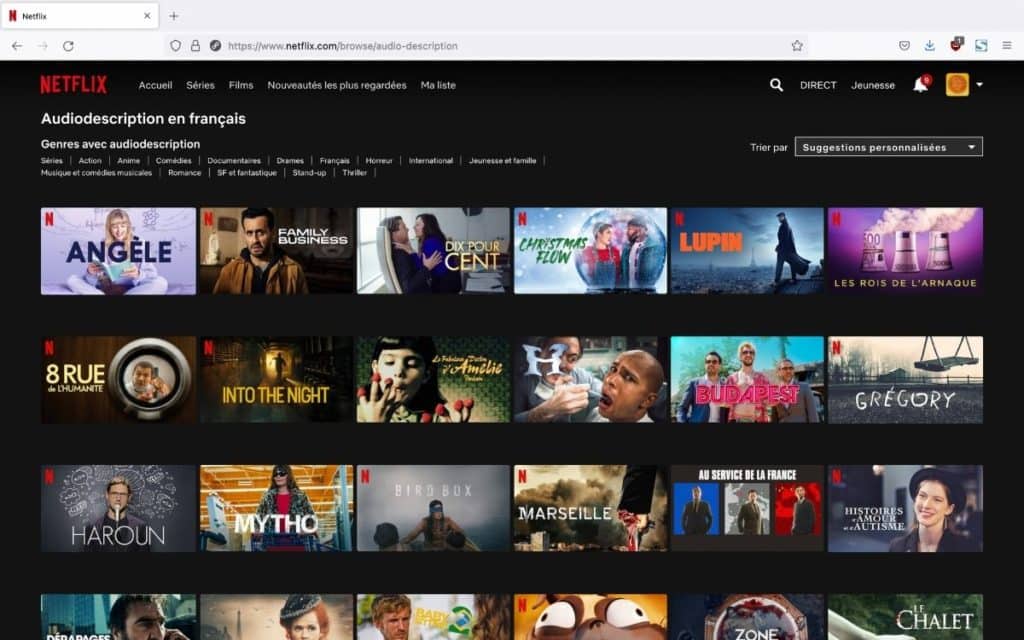
Vous ne le saviez peut-être pas, mais il est possible d’écouter un film ou un épisode de série sur Netflix comme si vous écoutiez un podcast, depuis le navigateur web ou depuis un smartphone. Tous les contenus ne sont en revanche pas éligibles à l’audiodescription.
Si vous êtes sur un PC, cliquez sur Audiodescription, un bouton situé tout en bas de la page d’accueil de Netflix. Sur l’application mobile Android et iOS, dans l’onglet Accueil, choisissez entre Série ou Film, puis dans Tous les genres, faites défiler toutes les propositions jusqu’à atteindre Audiodescription.
Netflix sur smartphone : comment réduire la consommation de données ?
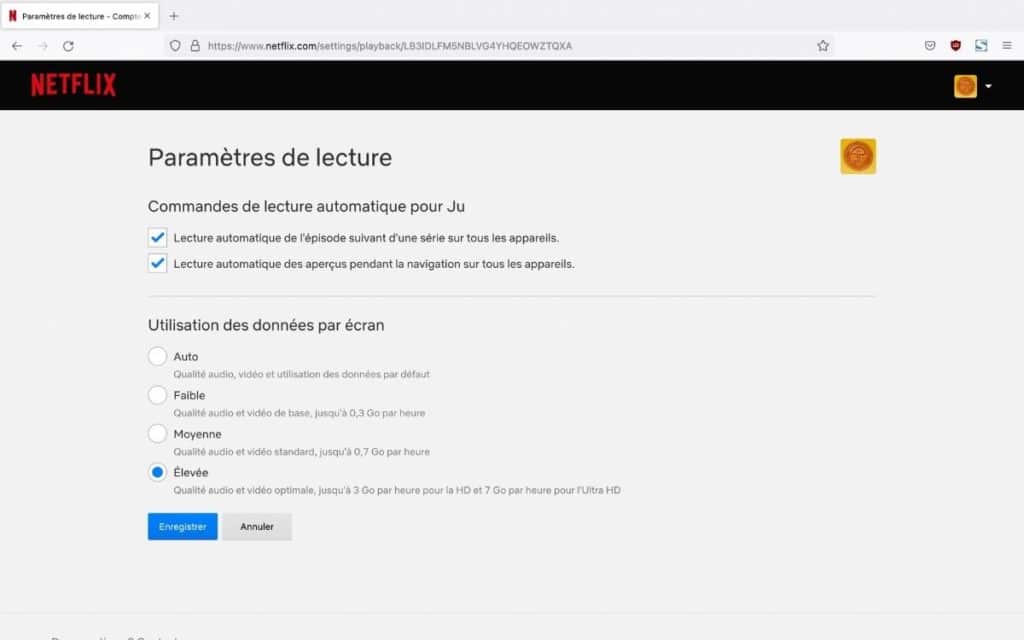
Vous regardez Netflix sur votre smartphone quand vous êtes en déplacement ? Vous ne disposez pas d’un gros forfait data chez votre opérateur ? Il est possible de brider la consommation de données en réduisant la qualité des vidéos diffusées.
Pour cela, lancez Netflix depuis votre navigateur et cliquez sur l’icône de votre profil. Sélectionnez ensuite la fonction Compte, puis rendez-vous sur Paramètres de lecture. Là, vous pouvez considérablement diminuer la qualité de diffusion d’une série ou d’un film : de 3 à 7 Go par heure pour de l’Ultra HD, vous avez la possibilité de réduire le débit nécessaire à la diffusion à 300 ou 700 Mo par heure pour une qualité moindre.
Comment télécharger des films et séries sur Netflix ?
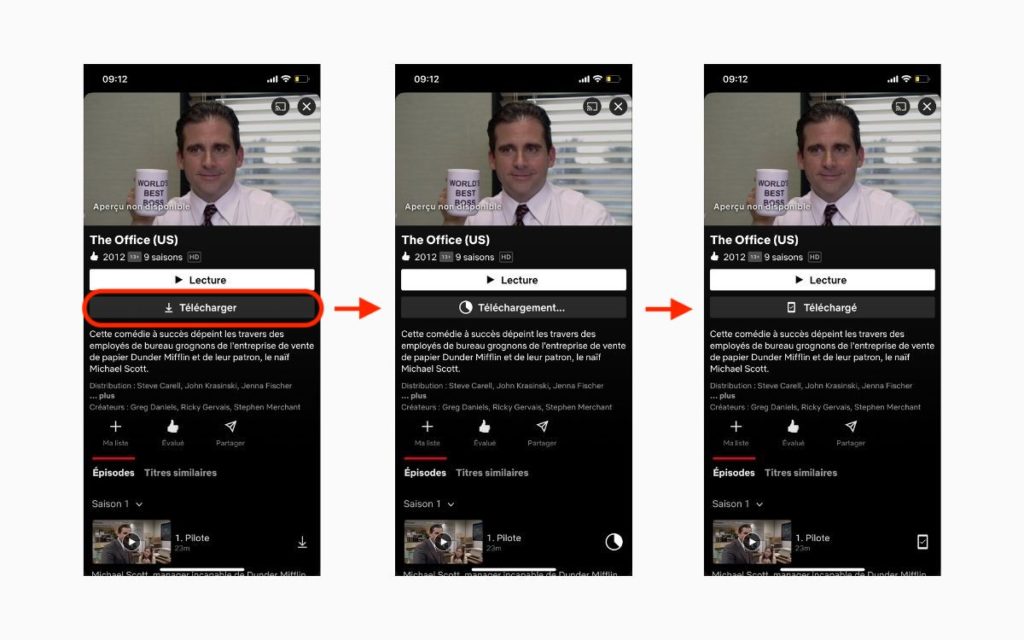
Le téléchargement de vidéos permet de regarder une série ou un film ultérieurement, sans être connecté à Netflix. En clair, vous pouvez visionner un programme dans les transports en commun, dans l’avion, à l’étranger ou lorsque la connexion est franchement mauvaise. Cette option marche sous Android ou iOS.
Pour télécharger un film ou l’épisode d’une série, accédez à sa fiche descriptive, sans le lancer, depuis votre smartphone ou votre tablette. Si un téléchargement est autorisé, vous verrez la mention Télécharger à côté de chaque épisode ou chaque film. Cliquez simplement dessus pour lancer le téléchargement. Attention, tous les programmes ne sont pas éligibles. Certains majors demandent à Netflix de ne pas proposer cette option sur leurs programmes.
Vous pouvez également supprimer les vidéos téléchargées ou changer la qualité vidéo. Ouvrez l’application Netflix et sélectionnez votre icône de profil (ou Plus, ou les barres horizontales, ou les trois petits points en fonction de votre appareil). Sélectionnez Paramètres de l’application. Vous trouverez ici tous les paramètres relatifs aux téléchargements.
Pourquoi effacer vos vidéos téléchargées ? D’une part parce que la mémoire de votre smartphone n’est pas illimitée, mais aussi et surtout parce que Netflix ne permet pas de télécharger un très grand nombre d’épisodes d’un coup. Ce nombre est limité à une vingtaine (une saison complète, en somme), en fonction des droits obtenus par Netflix auprès de chaque diffuseur.
Comment voir la totalité des sous-catégories de Netflix ?
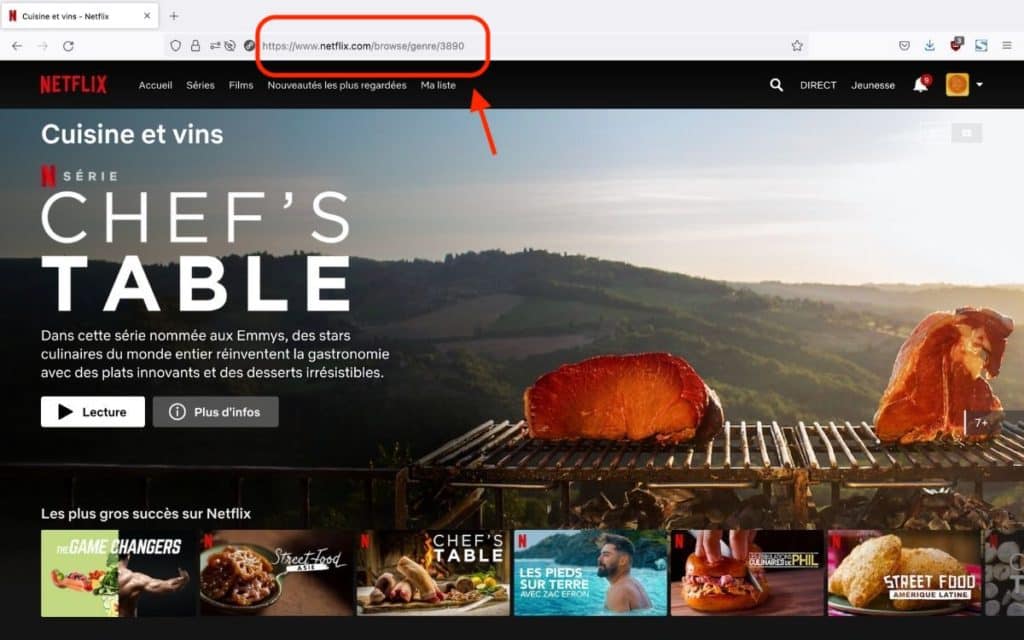
Par défaut, Netflix n’affiche qu’une petite quantité de catégories basée sur vos préférences et ce que vous avez déjà regardé (animation, drame, thrillers, séries historiques, etc.). Mais des catégories, il en existe en réalité plus de 200, toutes identifiables à l’aide d’un code (sans compter les sous-catégories). La liste complète des codes et des catégories en question se trouve à cette adresse.
Pour afficher automatiquement le contenu d’une catégorie, rien de plus simple :
- Cliquez simplement sur l’une des URL données à l’adresse précédemment évoquée en ayant pris soin au préalable de vous connecter au site de Netflix.
- Vous avez également la possibilité, depuis votre navigateur, d’entrer l’adresse www.netflix.com/browse/genre/, à laquelle vous ajoutez le code de catégorie. Par exemple, pour accéder à la catégorie Western, c’est le code 7700 qu’il faut ajouter à l’adresse (ce qui donne https://www.netflix.com/browse/genre/7700). Et pour les programmes liés à la cuisine et aux vins, c’est le code 3890 qu’il convient d’intégrer (ce qui donne https://www.netflix.com/browse/genre/3890).
Si vous manquez de temps, n’hésitez pas à arpenter la catégorie « short-ass movies » qui centralise tous les films courts disponibles sur Netflix.
Comment désactiver tous les appareils connectés à son compte Netflix ?
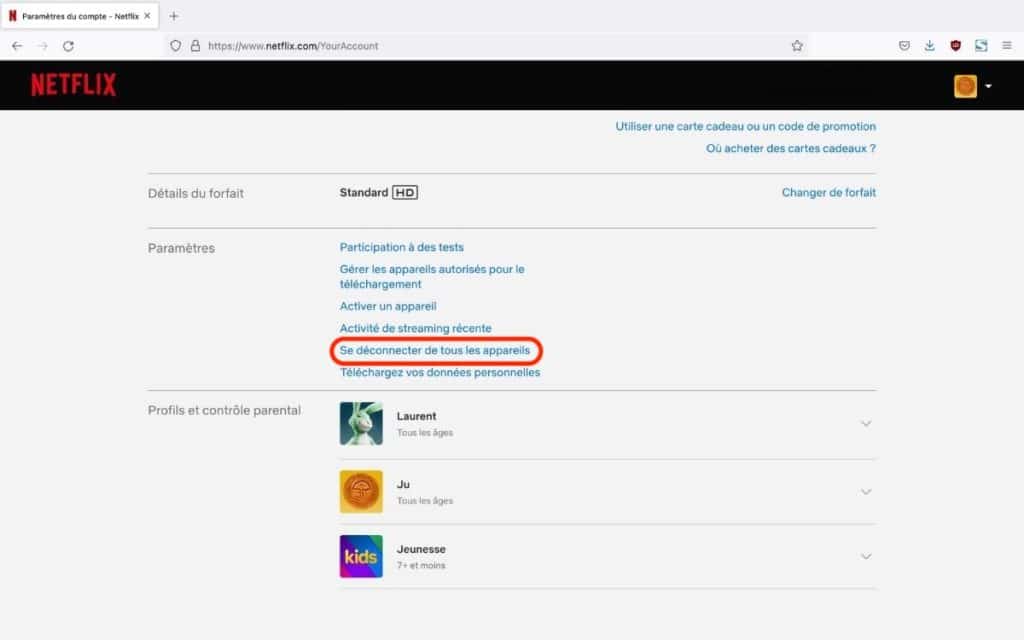
En fonction de l’abonnement auquel vous avez souscrit, il vous est possible de vous connecter à Netflix depuis un, deux ou quatre postes en même temps. C’est génial, parce que cela permet à plusieurs personnes de la famille (ou pas) de profiter du service de vidéo et de se répartir les frais. En revanche, quoi de plus agaçant que de ne pas pouvoir visionner un programme parce que le nombre autorisé de connexions simultanées a atteint sa limite ? Ou parce que quelqu’un a piraté votre compte ?
Pour remédier à cela, connectez-vous au site de Netflix et cliquez sur votre avatar, tout en haut à droite. Sélectionnez la fonction Votre compte. Sélectionnez ensuite la fonction Se déconnecter de tous les appareils puis, sur l’écran, pressez le bouton Se déconnecter. Et voilà, le tour est joué, vous voilà de nouveau seul maître à bord. Et si vous voulez que cette mésaventure ne se reproduise, changez votre mot de passe depuis l’interface Mon compte.
Comment gérer le contrôle parental pour l’ensemble des profils Netflix ?
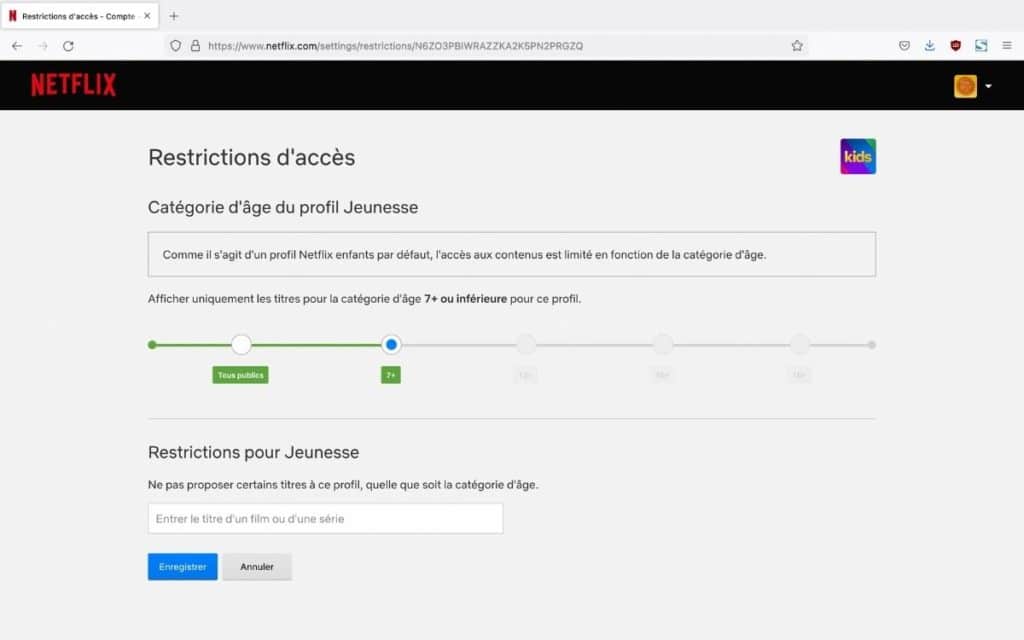
Sur Netflix, on peut faire en sorte que chaque compte ait accès à des contenus dédiés aux enfants. C’est la fonction de base lorsque vous créez un nouveau compte : Netflix vous demande si la personne attachée à ce compte a le droit de visionner des films et des séries TV pour tous les âges, ou uniquement ceux réservés aux ados et aux enfants.
Mais il y a moyen d’aller encore plus loin dans les réglages. Pour cela, rendez-vous sur Mon compte, puis cliquez sur le profil désiré. Cherchez la fonction Contrôle parental. C’est ici que vous pouvez faire en sorte que le niveau de protection soit plus poussé pour tous les comptes : jeunes enfants, enfants plus grands (-10 ans), adolescents (-12 ans) ou adultes (-16 et -18 ans). Vous devrez au préalable créer un code PIN, lequel devra être entré systématiquement lorsque l’un des comptes tentera par la suite d’accéder à un contenu qui ne lui est pas destiné.
Comment profiter en avant-première des nouvelles fonctionnalités de Netflix ?
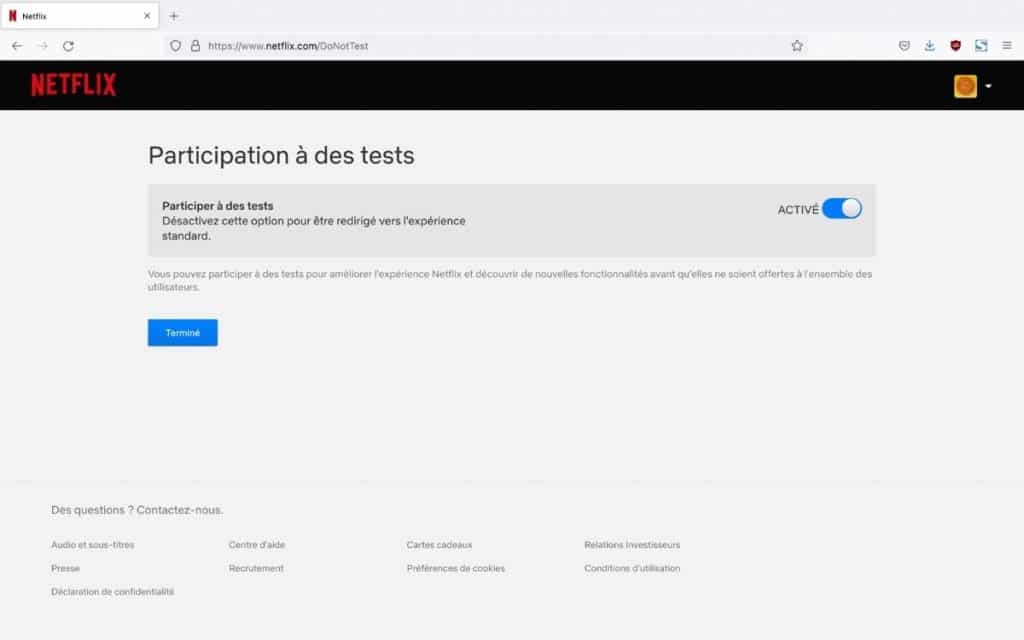
Netflix est en quête perpétuelle d’amélioration. Mais avant de lâcher ses nouvelles fonctionnalités sur la place publique, le diffuseur les propose en bêta test à ses utilisateurs. Si vous souhaitez éprouver et profiter de nouvelles options Netflix avant tout le monde, rendez-vous sur Mon compte (toujours depuis l’icône de votre avatar, en haut à droite, et via la fonction Votre compte). Cliquez ensuite sur Participation à des tests. Faites glisser le curseur de droite sur Désactiver et pressez le bouton Terminé.
Netflix : comment désactiver le lancement automatique ?
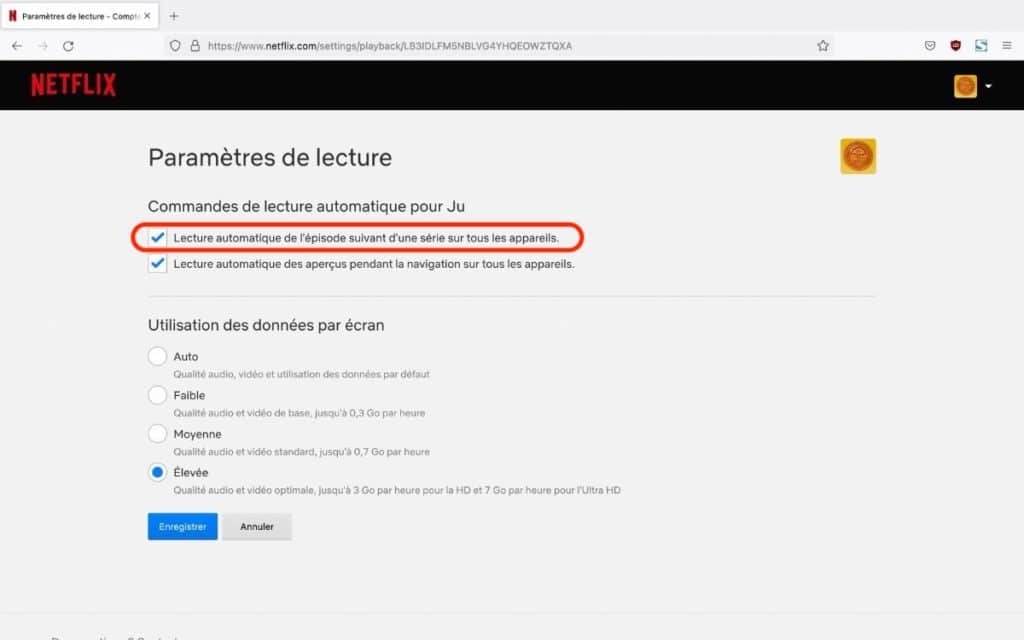
Par défaut, lorsque vous avez terminé de visionner l’épisode d’une série, l’épisode suivant se lance automatiquement. Il est parfaitement possible de désactiver cette fonction. Pour cela, ouvrez votre navigateur et identifiez-vous sur Netflix.com.
En haut à droite de l’écran, cliquez sur l’avatar de votre profil et rendez-vous sur Compte. Dans la section Mon Profil, située tout en bas, optez pour la fonction Paramètres de lecture. Là, décochez la fonction Lecture automatique de l’épisode suivant d’une série sur tous les appareils et validez à l’aide du bouton Enregistrer.
Comment personnaliser les sous-titres dans Netflix ?
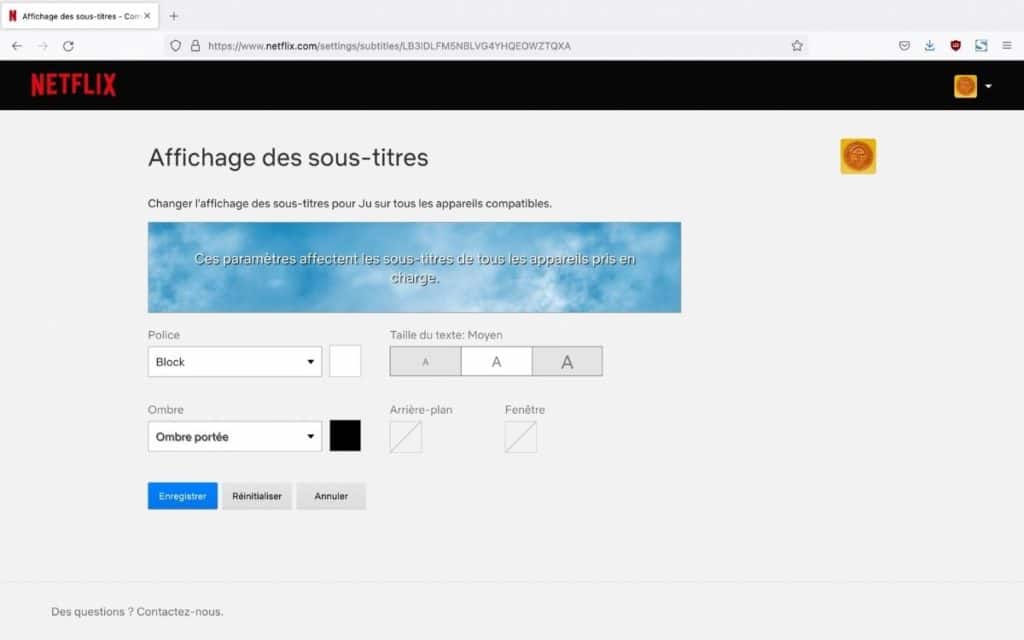
Vous regardez Rick et Morty et vous en avez assez de ne pas arriver à lire ces tous petits sous-titres blancs ? Si la méthode d’affichage par défaut des sous-titres ne vous convient pas sur Netflix, rendez-vous les paramètres de votre compte (avatar en haut à droite puis Compte).
Tout en bas de la page qui s’affiche, vous trouverez une fonction intitulée Affichage des sous-titres. Cliquez dessus, une nouvelle page se présente alors, vous laissant le choix quant à la police utilisée (typewriter, print, console, block, casual…), sa couleur, sa taille, son ombre portée ou même son arrière-plan.
Affinez l’algorithme de Netflix pour de meilleures recommandations
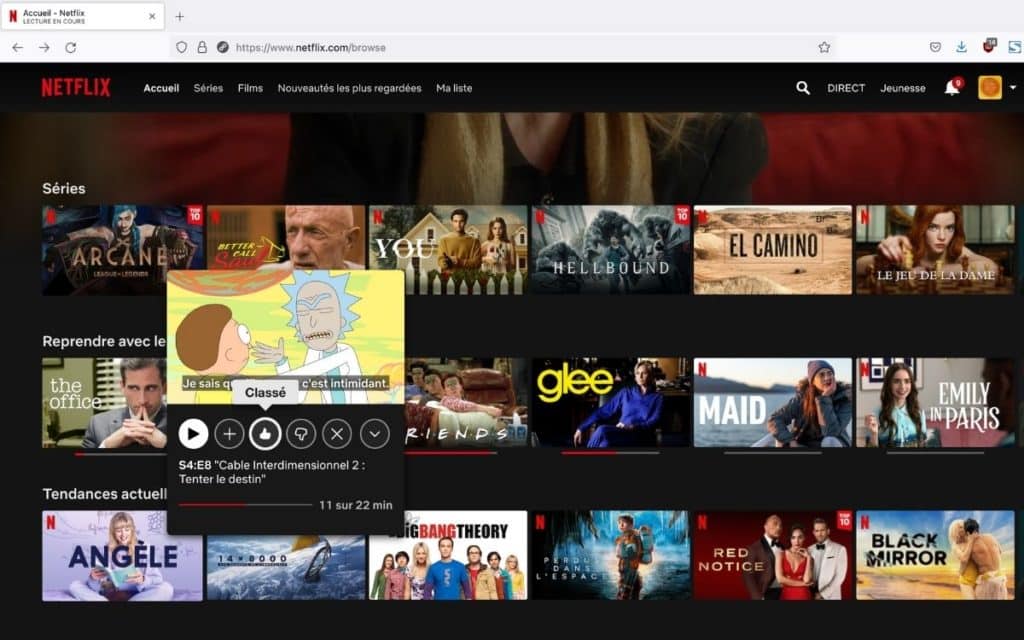
Voici une fonctionnalité que tout le monde connaît, la notation sur Netflix. Comme vous l’avez déjà remarqué, il est possible de mettre un pouce vers le haut ou vers le bas sur tous les contenus de la plateforme. Par défaut, le service s’appuie sur les contenus que vous avez déjà visionnés pour vous recommander du contenu pertinent.
Mais si vous souhaitez affûter les sens de l’algorithme, pensez à mettre un pouce à chaque contenu que vous visionnez afin que le N rouge puisse vous proposer des séries et des films encore plus adaptés à vos goûts. À ce propos, Netflix a déployé depuis peu un double pouce vers le haut. Lorsqu’un contenu a littéralement fait chavirer votre cœur, vous pouvez cliquer sur ce bouton “J’adore”. Ce faisant, la plateforme vous offrira des recommandations encore plus en phase avec vos goûts.
Comment modifier vos évaluations Netflix ?
Toujours au rayon des recommandations, vous avez la possibilité d’accéder au menu récapitulant toutes vos évaluations faites sur votre profil Netflix. Vous pourrez ainsi faire le ménage et supprimer certaines notes que vous ne jugez plus appropriées. De quoi rendre l’algorithme plus pertinent. Pour ce faire, connectez-vous à la version navigateur de Netflix puis cliquez sur votre avatar en haut à droite. Sélectionnez Compte puis trouvez votre profil dans la rubrique Profils et contrôle parental. Cliquez enfin sur Évaluations puis ajustez vos notes à votre guise.
Comment nettoyer la section “Reprendre” de Netflix ?
La section “Reprendre” de Netflix est souvent bien trop encombrée, certains contenus que vous ne finirez jamais restant éternellement dedans. Sachez qu’il est possible de faire le ménage une bonne fois pour toutes. Sur la version TV, ouvrez le programme à supprimer puis accédez au menu d’options. Cliquez sur Supprimer de Reprendre et le tour est joué. Vous pouvez également changer d’avis plus tard en cliquant sur Annuler le retrait.
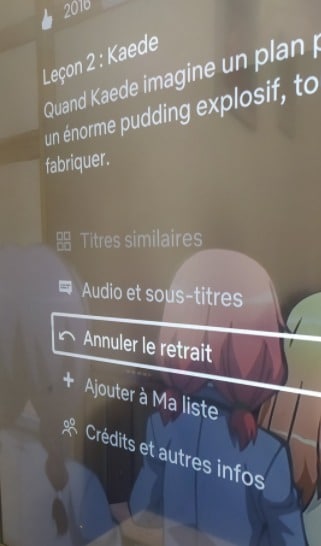
Comment regarder Netflix à l’étranger ?
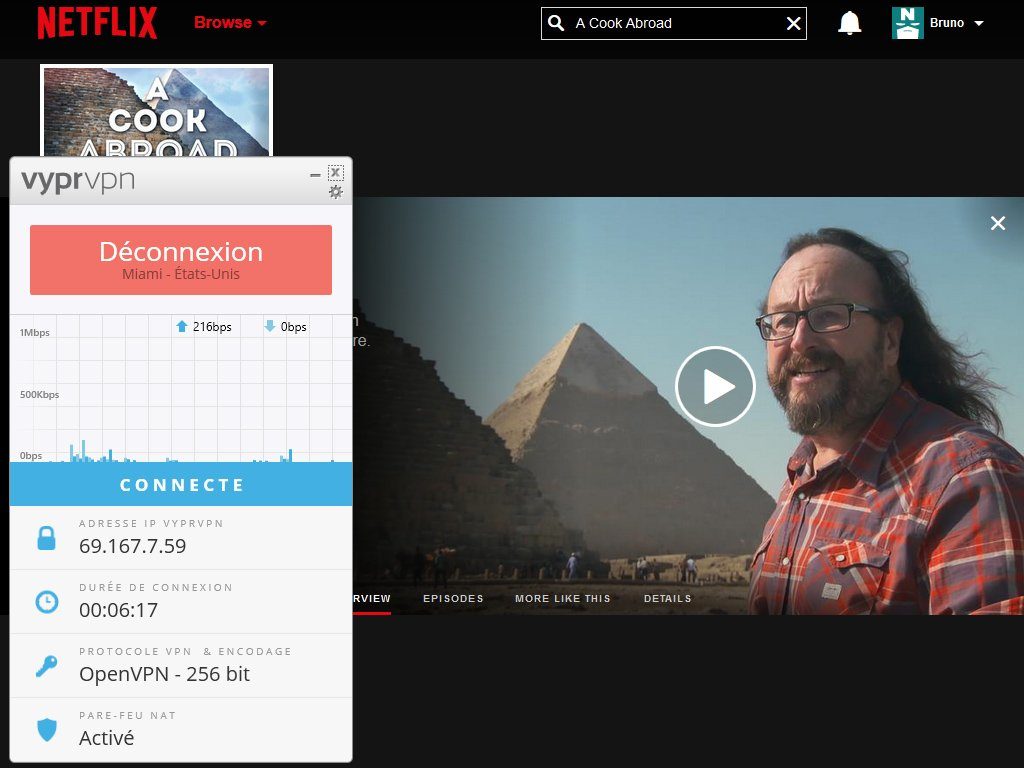
S’il a fallu longtemps utiliser un VPN pour profiter de Netflix en France, cette époque est désormais révolue. Depuis septembre 2014, le diffuseur est disponible officiellement dans l’Hexagone, alors le VPN n’a plus vraiment d’utilité. Sauf que… Certains programmes ne sont accessibles qu’aux États-Unis (ou dans d’autres pays). En conséquence, le VPN montre tout son intérêt pour visionner les contenus Netflix géo-restreints.
Un bon VPN est à coup sûr un VPN payant : comptez en moyenne un abonnement à 5 €/mois pour un VPN efficace. Il en existe des dizaines, certains se faisant bloquer par Netflix. Parmi ceux qui marchent, citons ExpressVPN, StrongVPN, NordVPN ou encore Buffered VPN. De notre côté, nous avons opté pour vyprVPN, qui a fonctionné à merveille lors de nos tests. Une fois le VPN mis en place, il suffit alors de se connecter à Netflix et, par acquit de conscience, de basculer l’interface en anglais (via les paramètres de votre compte). Dès lors, ce sont des centaines de films et de séries indisponibles pour la France qui apparaissent.
Comment utiliser des extensions sur Netflix ?
Vous utilisez la version navigateur de Netflix ? Sachez qu’il existe plusieurs extensions diablement pratiques qui vous permettront de renforcer votre confort de visionnage. Parmi elles, on vous suggère notamment Netflix Navigator disponible aussi bien sur Edge que sur Chrome et Firefox. Celle-ci vous permettra notamment de masquer les spoilers et d’intégrer les notes IMDb, Rotten Tomatoes et Metacritic. Elle vous ouvrira en outre une flopée d’autres réglages.
Une autre extension nommée Cine Lens ajoute un volet sur le lecteur. Celui-ci vous distillera des informations intéressantes sur le contenu en cours de visionnage (casting, bande-son, anecdotes). On vous explique tout ça plus en détail dans notre article dédié aux meilleures extensions de Netflix.